OneDrive Webエラーコード6を修正する方法は?
一部のOnedriveユーザーは、Onedriveクラウドライブラリにアクセスできないと報告しています。ブラウザで[すべての写真またはアルバム]に移動してコンテンツを表示しようとすると、影響を受けるユーザーに「問題が発生しました。もう一度やり直すか、ページを更新してください。エラーコード:6 「。
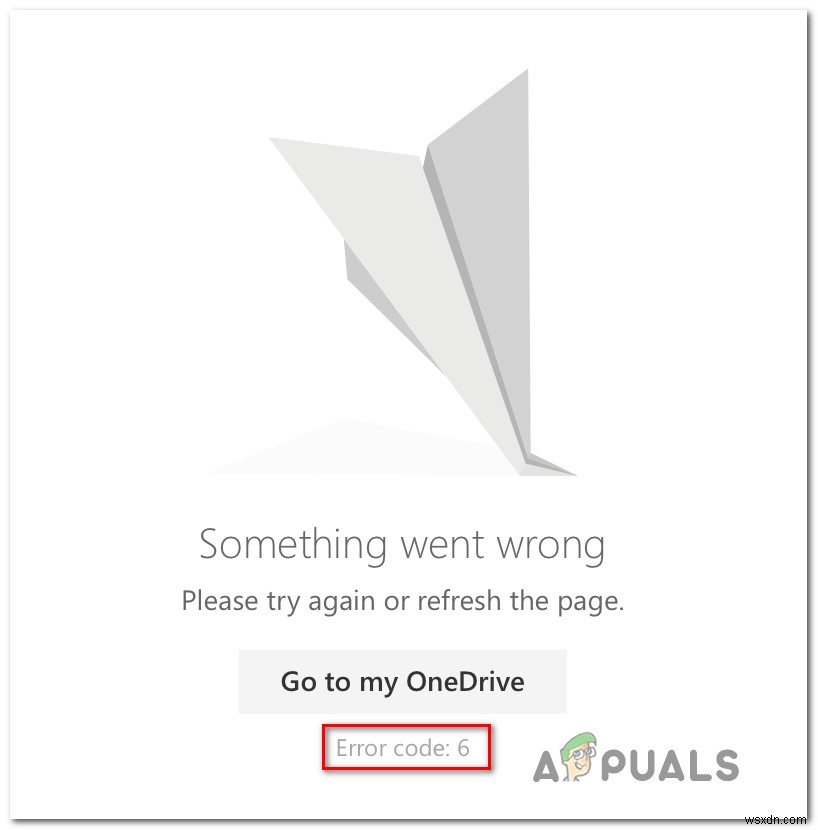
OneDriveクラウドライブラリのエラーコード6は、基本的にタイムアウトエラーが発生していることを意味します。これは、サーバーの問題、ネットワークの不整合、または何らかの種類のサードパーティの干渉が原因で発生する可能性があります。
この問題のトラブルシューティングを行うときは、問題の原因がMicrosoftオフラインオンラインサービスの広範なサーバーの問題ではないことを確認することから始めます。問題の原因がサーバーの問題ではないことを確認したら、モバイルアプリ(iOSまたはAndroid)から、またはブラウザーから直接、別のデバイスからOnedriveアカウントにアクセスしてみてください。
一部のユーザーが問題を回避するのに役立った回避策の1つは、共有フォルダーとごみ箱を交互に使用することです。 OneDriveのWebバージョンにアクセスするときのフォルダー。それでも問題が解決しない場合は、Microsoftの技術者に連絡して、専門的なサポートを受ける以外に選択肢はありません。
Microsoft OfficeOnlineServiceのステータスの確認
まず最初に、問題が自分で制御できないことを確認して、このトラブルシューティングガイドを開始する必要があります。 エラーコード6以降 はタイムアウトエラーの証拠です。MicrosoftOfficeOnline の問題により、不整合が促進されている可能性があります。 サービス。
このサービスのステータスを確認するには、このリンクにアクセスしてください(こちら )、画面の左側のセクションからOneDriveサービスを選択し、「すべてが稼働している」かどうかを確認します ‘詳細の下 。
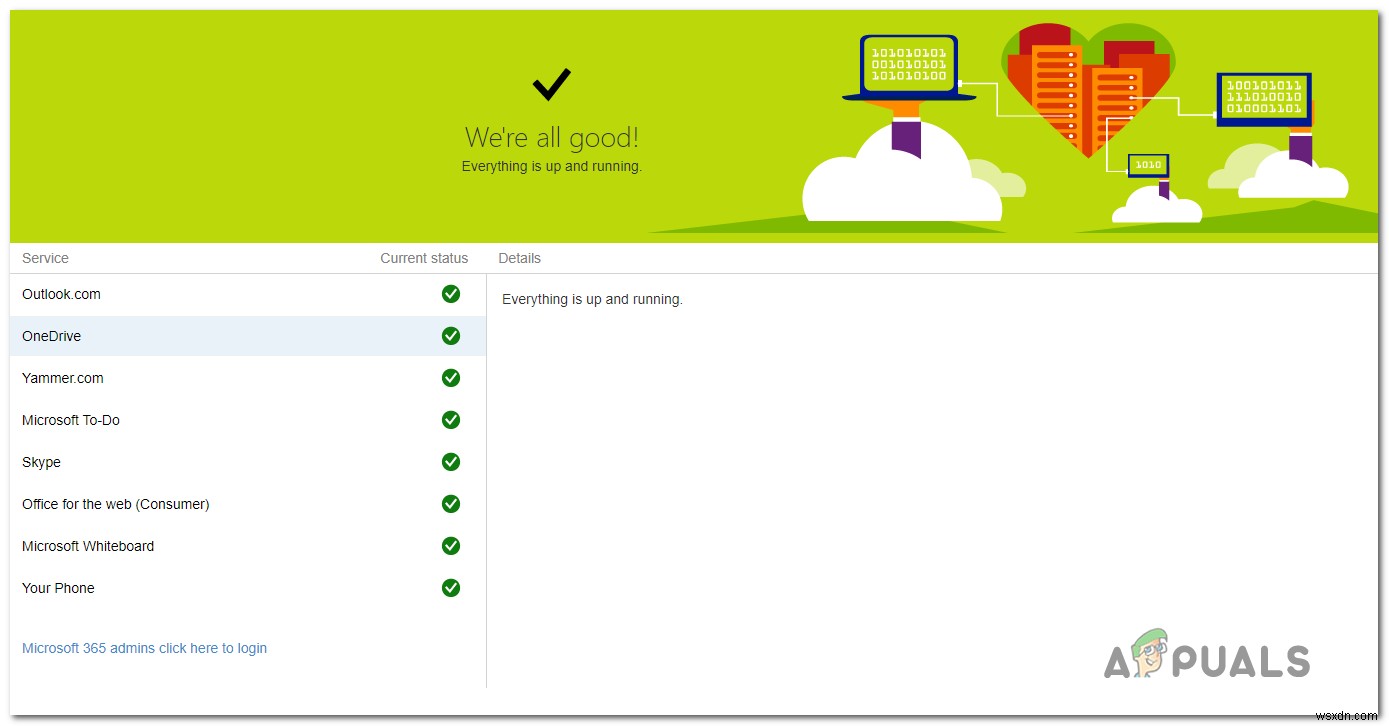
すべてが金色である場合は、問題が広まっていないことを確認できています。その場合は、以下の次の方法に進んで、一般的なネットワークの不整合を修正する手順を確認してください。
別のデバイスからOneDriveにアクセスする
Onedriveエラーコード6を以前に確認した場合 サーバーの問題が原因で発生しているのではなく、問題が特定のアカウントに関連しているのか、特定のデバイスからOneDriveライブラリにアクセスしようとしたときにのみ発生しているのかを判断するときが来ました。
この問題はWindowsとMacで発生することが最も一般的に報告されているため、AndroidアプリまたはiOSアプリを介してOneDriveストレージにアクセスしてみてください。
アプリケーションをダウンロードしてインストールした後、アカウントでサインインして、同じエラーコードが引き続き表示されるかどうかを確認します。
注: OneDriveのモバイルアプリケーションをインストールしたくない場合は、このリンク(こちら)からOneDriveのWebバージョンにアクセスできます。 。
影響を受ける多くのユーザーが、モバイルデバイスからOneDriveストレージにアクセスすることで、エラーコード6を回避できるようになったと報告しています。 このシナリオが当てはまる場合は、OneDriveサービスのデスクトップの問題である可能性が高く、MSエンジニアができるだけ早く解決します。
共有フォルダとごみ箱フォルダを交互に使用する
上記のテストで、ブラウザから直接OneDrive共有フォルダにアクセスしているときにのみ問題が発生することが判明した場合は、OnedriveWebユーザーに非常に人気のある不具合に対処している可能性があります。
このシナリオが当てはまる場合は、ごみ箱を交互に押すことで、問題を回避できるはずです。 フォルダと共有フォルダ 。影響を受ける多くのユーザーは、2つのフォルダを2〜3回交互に使用した後、共有フォルダがエラーコード6なしで正常に表示されることを確認しています。 そして、ほとんどの場合、この修正プログラムを展開したユーザーは、問題がその後再発していないと報告しています。
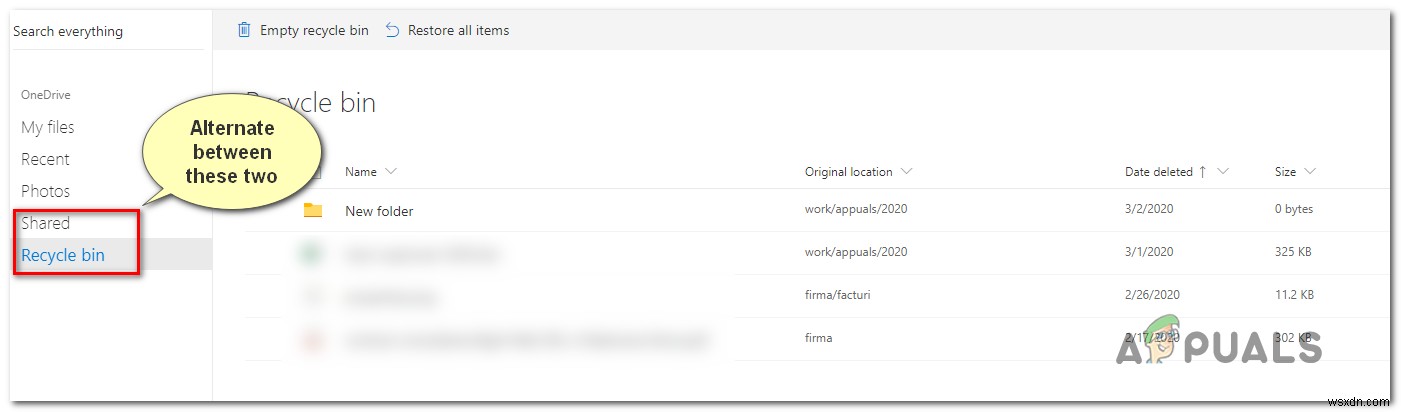
マイクロソフトの技術者と連絡を取る
上記の潜在的な回避策のいずれもうまくいかず、サーバーの問題に対処していないことを確認した場合、現時点で実行可能な唯一のオプションは、Microsoftの技術者に連絡することです。 Liveテクニカルがローカルのエラーコード6を解決したことを確認するユーザーレポートがたくさんあります。 一連のリモートトラブルシューティング手順の後。
OneDriveに関するサポートチケットを開くには、このリンクを使用してください(こちら )。次に、ページの一番下に移動して、お問い合わせをクリックします サポートを受けるに関連付けられたボタン 。
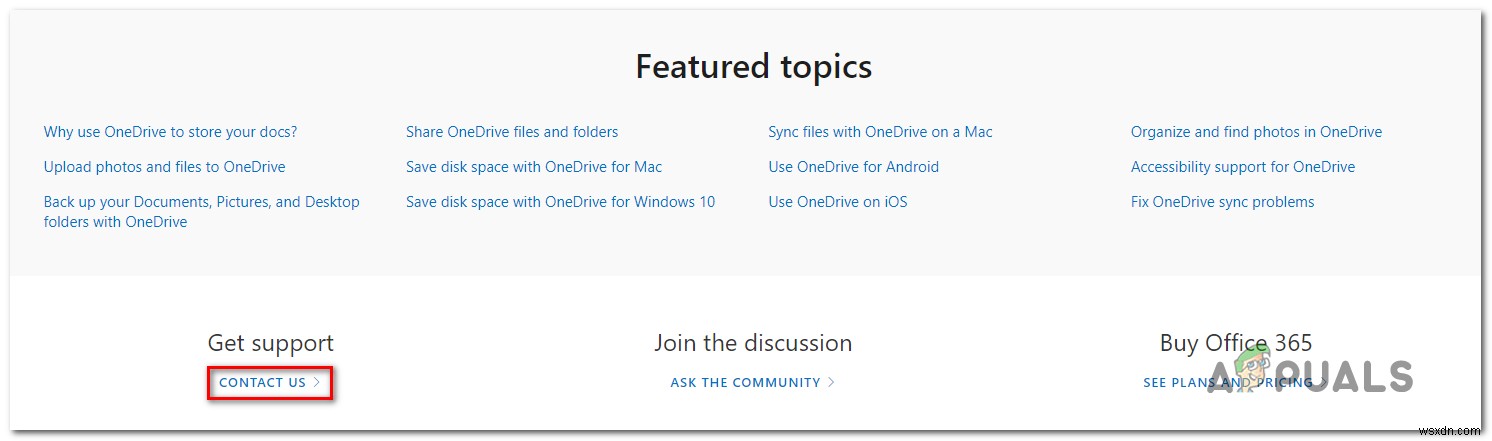
-
OneDriveの「エラーコード0x8004e4a2」を修正するにはどうすればよいですか?
最近、Windows上のOneDriveアプリケーションでOneDriveアカウントにサインインできないというユーザーからの苦情がいくつかあります。彼らがそうしようとすると、アプリケーションはエラーコード0x8004e4a2を表示します。どうやら、この問題は特定のアカウントでのみ発生しますが、これは少し奇妙です。 この問題を調べたところ、不安定なインターネット接続、プロキシ、サードパーティのウイルス対策プログラム、OneDriveアプリケーション自体の問題など、さまざまな理由で発生する可能性があることがわかりました。理由が何であれ、以下にリストされているトラブルシューティング方法が問題
-
Windows 10でOneDriveエラーコード0x80070185を修正する方法は?
このエラーは、ユーザーの1人がMicrosoftOneDriveで利用可能な共有ファイルにアクセスしようとしたときに発生します。このエラーにより、すべての共有ファイルでオープンと同期の失敗が発生します。このため、ユーザーは共有ファイルにオンラインでアクセスできません。さらに、ユーザーは自分のデバイスにもこれらの共有ファイルをダウンロードできません。 人々がMicrosoftOneDriveで作業するための重要なファイルにアクセスできないため、教育機関やビジネス組織にとって状況は非常に厄介です。言うまでもなく、それは個人的な使用にとっても問題です。このエラーは、「エラー0x80070185:ク
